- 「MacってVPNの設定はどうやるの?」
- 「無料のVPNって使っても大丈夫?」
- 「動画配信サービスを海外から見たいんだけど…」
Macは洗練されたデザインと直感的な操作性で、多くのユーザーに愛用されています。
しかし、カフェや空港などの公衆Wi-Fiを利用する際、あなたの通信は危険に晒されている可能性があります。
VPN(Virtual Private Network)は、そんな不安を解消します。
あなたのデジタルライフを安全で快適なものに変える強力なツールです。
今回の記事では、MacでVPNを設定する具体的な方法を、初心者でも迷わないように丁寧に解説します。
さらに、
- 最新の2025年版のおすすめVPNサービス
- 無料と有料のVPNの違い
- 通信速度の解決策
まで、Macユーザーが知りたい情報を網羅しています。
この記事を読めば、あなたのMacはさらに安全で便利になること間違いなしです。
MacのVPN設定方法を解説
MacでVPNを設定する方法は主に二つあります。
それぞれの特徴を理解し、あなたの状況に最適な方法を選んでください。
アプリを使った簡単な設定手順
VPNサービスの専用アプリを使う方法は、Mac初心者にとって最も簡単で安全な方法です。
- VPNサービスの登録:まず、ExpressVPNやNordVPNなどの信頼できるVPNサービスにアクセスします。アカウントを作成・登録します。
- アプリのダウンロードとインストール:サービスのウェブサイトからMac用の専用アプリをダウンロードし、インストールします。
- ログインと接続:アプリを起動。登録したアカウント名とパスワードを入力してログインします。接続したいサーバーの国を選択。「接続」ボタンをクリックするだけで完了です。
【注釈】VPNサービス: VPN接続機能を提供している会社や組織のことです。月額料金を支払うことで、安全で高速な通信環境を利用できます。

macOS標準機能を使った手動設定
一部のVPNサービスはアプリを提供していません。
その場合は、macOSに標準搭載されている機能を使って手動でVPNを設定します。
この方法は少し複雑ですが、アプリをインストールする必要がありません。
- VPN情報の入手:利用するVPNサービスから、サーバーアドレスやアカウント情報、認証設定などの必要な情報を入手します。
- システム設定を開く:画面左上のAppleメニューから「システム設定」を選択します。
- VPN構成の追加:左側のサイドバーから「VPN」を選択し、右上の「+」ボタンをクリックします。メニューから「VPN構成を追加」を選び、プロトコルの種類(IKEv2やL2TP over IPSecなど)を選択します。
- 情報の入力と適用:入手した情報を各項目に入力し、「作成」ボタンをクリックします。その後、画面右側の「接続」ボタンをクリックするとVPN接続が開始されます。
【注釈】プロトコル: コンピュータ同士が通信する際のルールや手順のことです。VPNにはL2TP、IKEv2、OpenVPNなど様々なプロトコルがあり、それぞれに速度やセキュリティの特徴があります。
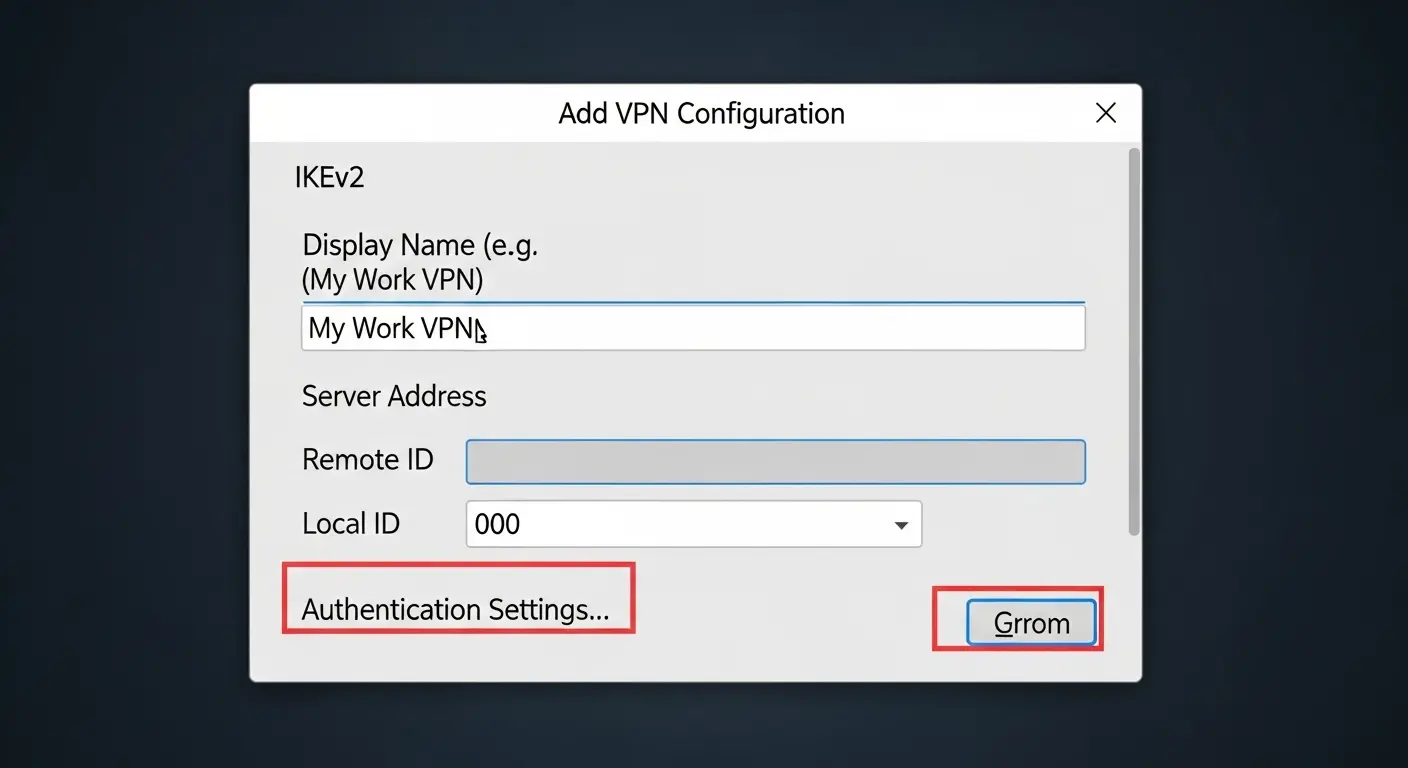
MacでVPNを構築するメリットとデメリット
MacでVPNを使うことで、さまざまなメリットとデメリットが発生します。
利用を検討する前に、これらをしっかり把握しておきましょう。
VPNの主なメリット
- プライバシー保護とセキュリティの強化:VPNは通信を暗号化するため、公衆Wi-FiやカフェのWi-Fiからでも、安全にインターネットにアクセスできます。個人情報やオンラインでの活動が第三者から覗き見されるのを防ぎます。
- 地理的制限の回避:IPアドレスを変更することで、海外から日本の動画配信サービスを視聴したり、その逆も可能になります。旅行者や海外在住者にとって非常に便利な機能です。
- 検閲の回避:一部の国では特定のWebサイトへのアクセスが制限されていますが、VPNを使えばこれらの制限を回避し、自由にインターネットを利用できます。
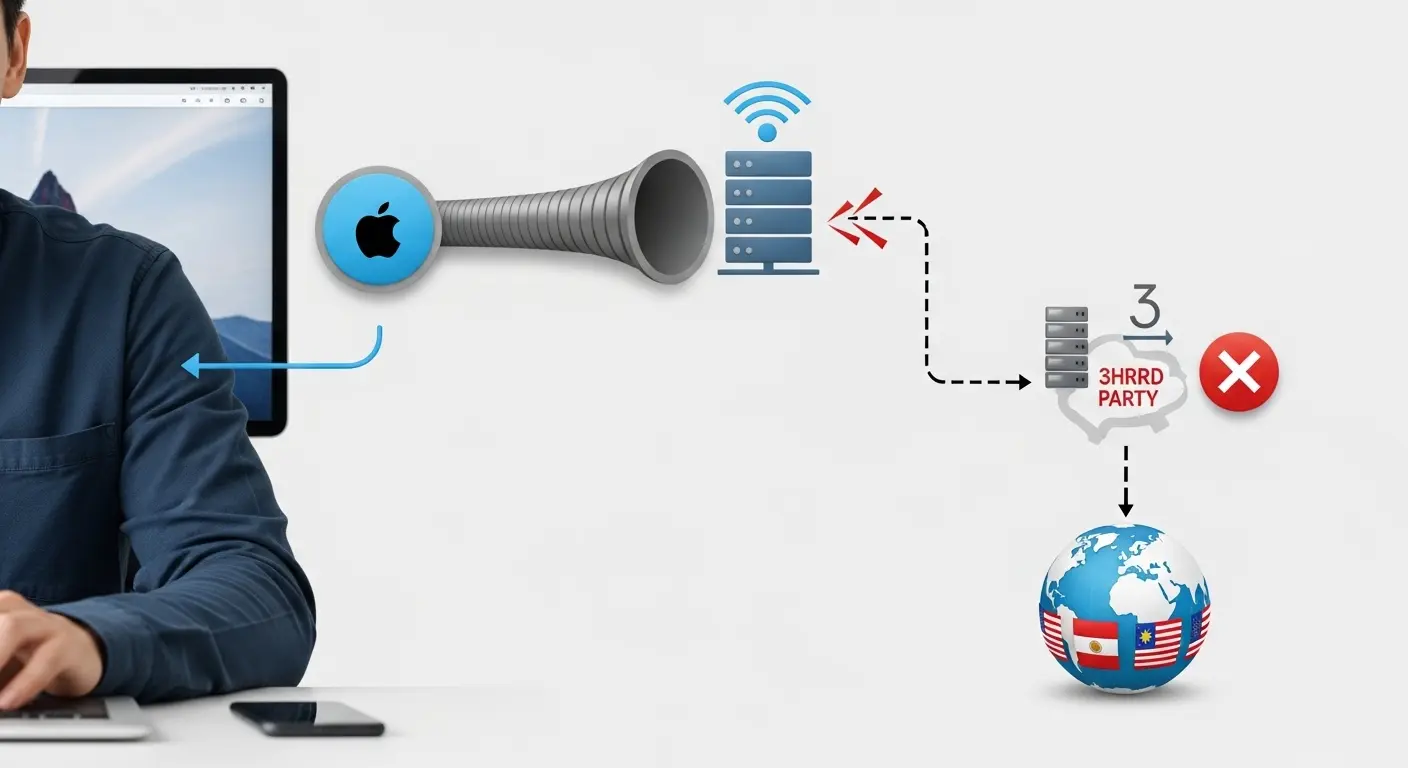
VPNの主なデメリット
- 通信速度の低下:VPNは通信を一度サーバー経由で暗号化するため、通常のインターネット接続よりも速度が遅くなる可能性があります。特に無料VPNではこの傾向が顕著です。
- バッテリー消費の増加:常にVPN接続をオンにしておくと、Macのバッテリーを通常より多く消費する可能性があります。
- サービスの信頼性:無料VPNの中には、ユーザーの個人情報を収集して販売するなどの危険なサービスが存在します。
これらのデメリットは、信頼性の高い有料VPNサービスを選ぶことで、ほとんどの場合解決できます。
Macにおすすめの有料VPNサービス
Macユーザーに特におすすめの、信頼性と機能性に優れた有料VPNサービスを5つ厳選してご紹介します。
ExpressVPN
- 特徴:業界トップクラスの高速通信と強固なセキュリティ。専用アプリがシンプルで使いやすく、初心者でも安心して使えます。
NordVPN
- 特徴:高度なセキュリティ機能(二重VPNなど)が豊富。世界中のサーバー数が多く、安定した接続が可能です。
Surfshark
- 特徴:接続台数が無制限で、手頃な価格設定が魅力。家族や複数のデバイスでVPNを使いたい方におすすめです。
CyberGhost
- 特徴:ストリーミングやゲームに特化した専用サーバーが充実。初心者でも簡単に使えるインターフェースが特徴です。
Proton VPN
- 特徴:スイスを拠点とする、非常に高いプライバシー保護を誇るサービス。無料版も提供していますが、有料版はより高速で多機能です。
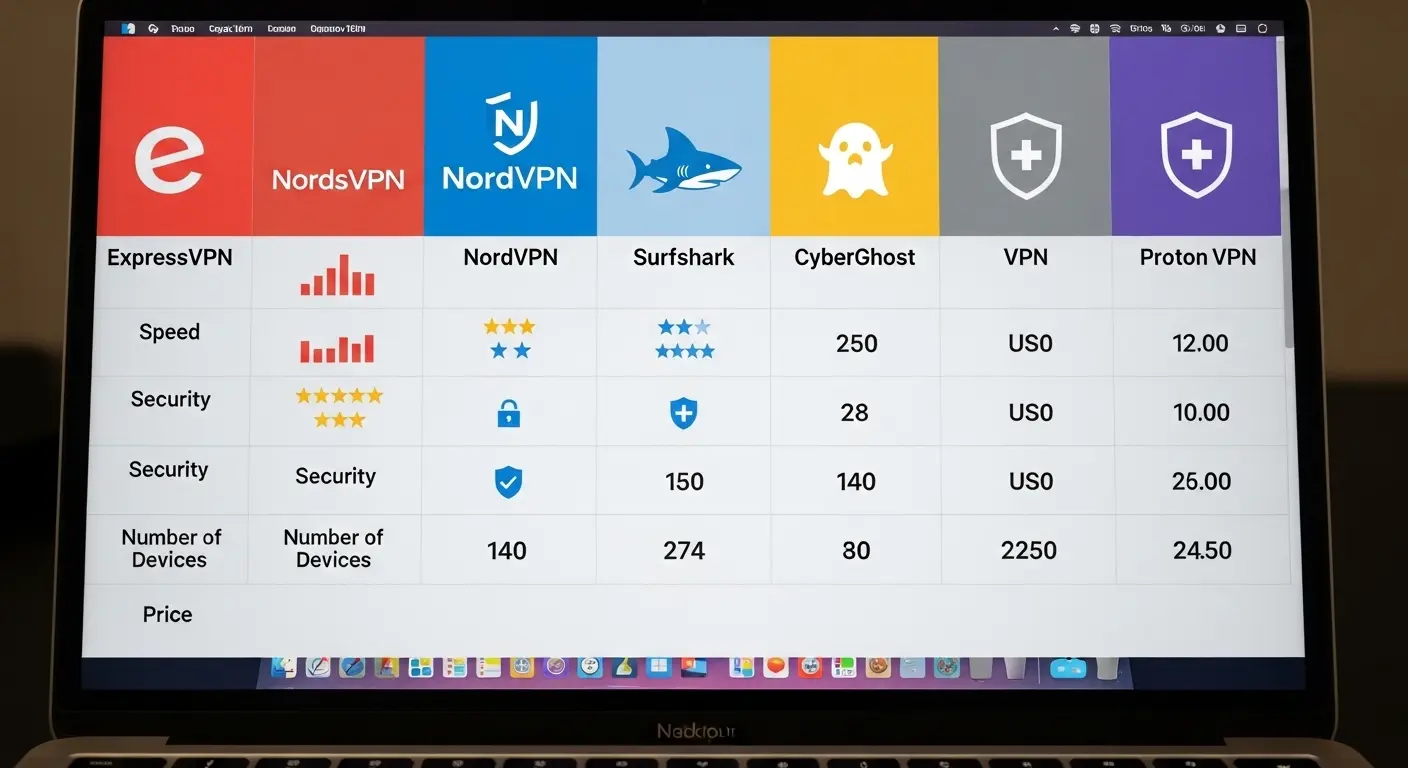
MacでのVPN利用に関するよくある質問
Q. Macで無料VPNを使っても大丈夫ですか?
A. 結論から言うと、セキュリティやプライバシーの面でリスクが非常に高いです。
多くの無料VPNは、ユーザーのデータを収集しています。
広告会社などに販売することで収益を得ています。
また、通信が不安定だったり、ウイルスやマルウェアを仕込まれる危険性もゼロではありません。
安全を重視するなら、有料VPNの無料トライアルや返金保証制度を利用してください。
安全性を確認することをおすすめします。
Q. VPNをオンにするとMacの通信速度は遅くなりますか?
A. 一般的に、VPN接続は通常のインターネット接続に比べて通信速度が遅くなる傾向があります。
これは、データを暗号化し、遠方のサーバーを経由させるためです。
しかし、ExpressVPNやNordVPNなどの有料VPNは、非常に高速なサーバーを提供しています。
そのため、Web閲覧や動画視聴に支障が出ることはほとんどありません。
もし速度が遅いと感じたら、別のサーバーに切り替えてみてください。
Q. MacのVPN設定で「接続できない」時の原因は?
A. 接続できない主な原因は、入力情報の誤り、またはソフトウェアの不具合です。
- 入力情報の確認: 手動で設定している場合、サーバーアドレス、アカウント名、パスワードなどの入力ミスがないか再度確認してください。
- ネットワーク環境の確認: ネットワークに問題がないか確認します。一度Wi-Fiをオフにしてから再度接続し直す、またはMacを再起動してみましょう。
- アプリの再インストール: アプリを使用している場合は、一度アンインストールしてから再インストールすることで問題が解決することがあります。
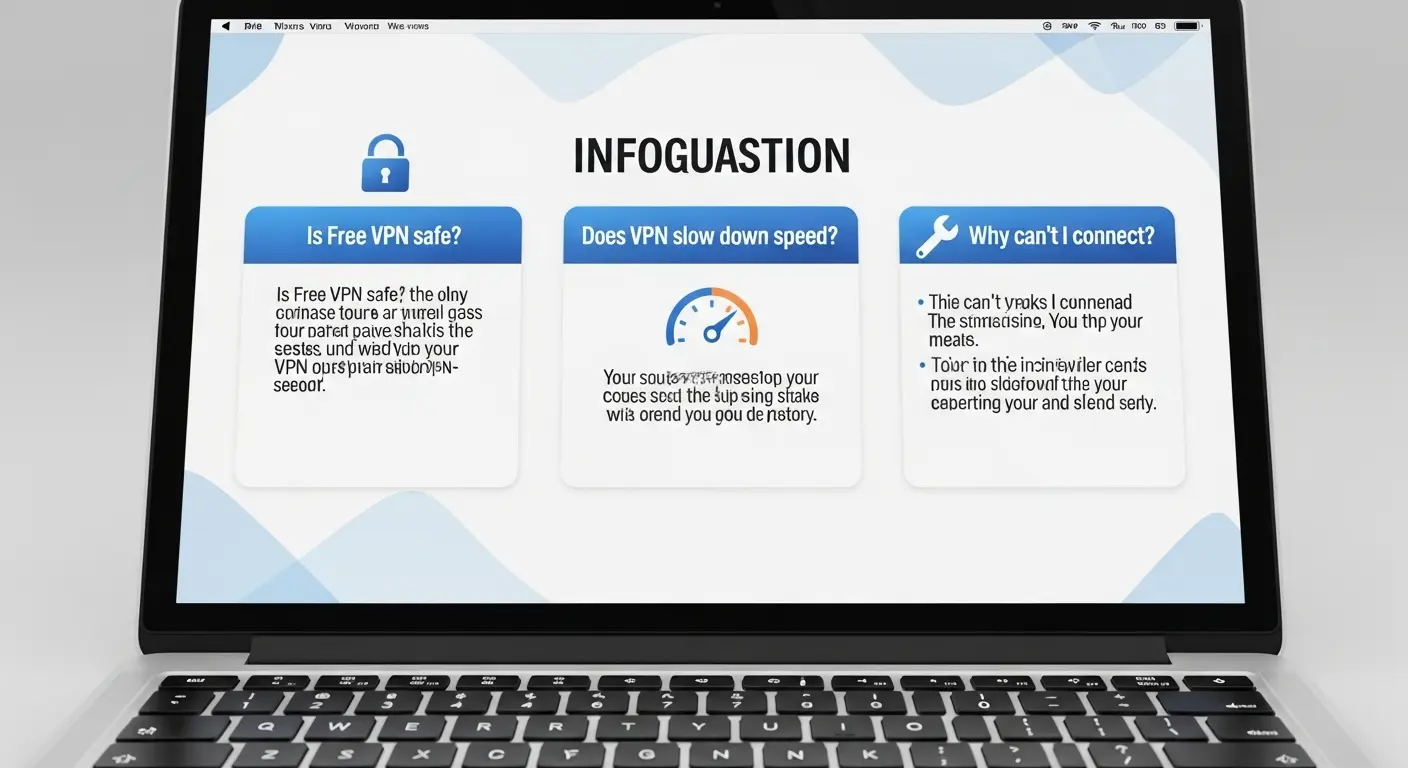
まとめ
MacにVPNを設定することは、あなたのデジタルライフを安全に保つ上で非常に重要です。
この記事では、
- アプリと手動の二つの設定方法
- 無料VPNと有料VPNの比較
そしておすすめサービスまでを詳しく解説しました。
- MacでVPNを使う最も簡単な方法は、専用アプリを利用することです。
- 無料VPNには個人情報漏洩のリスクがあるため、セキュリティを重視するなら有料VPNを選びましょう。
- ExpressVPNやNordVPNなどの信頼性の高いサービスは、高速で安定した通信を提供します。
このガイドが、あなたのMacをより安全で快適な環境に整える手助けとなれば幸いです。
おすすめサービス
ExpressVPN: 公式サイト
NordVPN: 公式サイト
Surfshark: 公式サイト
CyberGhost: 公式サイト
Proton VPN: 公式サイト
VPN比較ランキング: VPN人気ランキング
Apple公式サイト: Apple macOS
Wired.jp: Wired.jp
Forbes Japan: Forbes Japan
The Verge: The Verge
TechCrunch Japan: TechCrunch Japan
